ВУЗ: Не указан
Категория: Не указан
Дисциплина: Не указана
Добавлен: 03.09.2020
Просмотров: 1738
Скачиваний: 4
101
5
шаг
.
После
ввода
необходимого
количества
координат
(
не
менее
3-
х
,
но
для
более
качественной
геопривязки
рекомендуется
10-12)
на
-
жмите
клавишу
записи
мирового
файла
:
6
шаг
.
Откройте
в
Виде
геопривязанное
растровое
изображение
rb.tif.
С
использованием
текстового
редактора
Блокнот
ознакомьтесь
со
структурой
записи
мирового
файла
rb.tfw.
Вопросы
для
самопроверки
:
1.
Перечислите
основную
последовательность
шагов
по
геопривязке
растро
-
вого
изображения
в
ArcView 3.2.
2.
Назовите
необходимое
количество
реперных
точек
для
качественной
при
-
вязки
растра
.
3.
Опишите
структуру
мирового
файла
привязки
.
7.2.
Векторизация
растрового
изображения
(
оцифровка
полигональных
,
линейных
и
точечных
объектов
)
В
этом
упражнении
Вы
выполните
оцифровку
географических
объектов
по
растровой
подложке
.
Создание
векторных
полигональных
,
линейных
и
точечных
мо
-
делей
реальных
географических
объектов
позволяет
ввести
в
ГИС
наборы
атрибу
-
тивных
данных
для
каждого
объекта
.
Используя
ГИС
-
инструментарий
,
можно
вы
-
полнять
построение
тематических
картограмм
по
атрибутам
,
классифицируя
их
по
категориям
,
рангам
,
численности
,
абсолютным
и
относительным
значениям
,
вы
-
полнять
пространственный
анализ
территории
(
оверлейные
операции
,
построение
буферных
зон
и
др
.).
1
шаг
.
Откройте
геопривязанное
в
предыдущем
упражнении
рас
-
тровое
изображение
rb.tif,
которое
будет
выполнять
роль
растровой
«
подложки
»
для
векторизации
.
Оцифровка
полигональных
объектов
.
2
шаг
.
Откройте
:
Вид
(View)-
Новая
тема
(New Theme)-
Создать
полигональную
тему
(Polygon)
под
именем
water01.shp
в
своей
личной
папке
.
Начните
создание
полигональных
объектов
(
озер
и
водохранилищ
одного
из
административных
районов
Беларуси
)
с
использованием
кноп
-
ки
:
Закончите
редактирование
с
сохранением
всех
изменений
.
3
шаг
.
Откройте
атрибутивную
таблицу
темы
с
помощью
клавиши
:
создан
в
pdfFactory Pro
пробной
версии
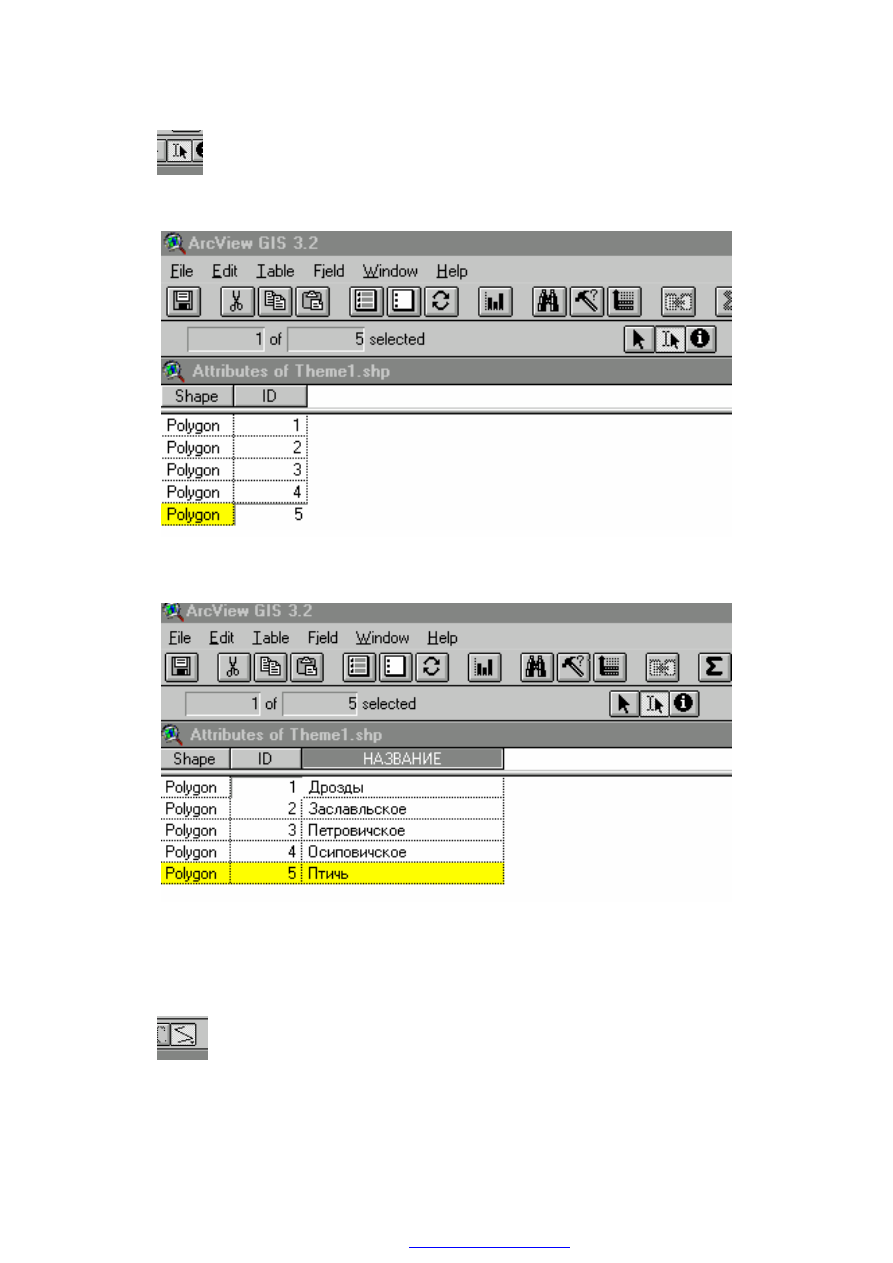
102
4
шаг
.
Начните
редактирование
таблицы
при
активной
кнопке
:
В
процессе
редактирования
присвойте
индивидуальные
номера
соз
-
данным
полигональным
объектам
по
полю
ID:
5
шаг
.
Создайте
новое
поле
НАЗВАНИЕ
,
строковое
, 30
и
введите
названия
водных
объектов
.
Сохраните
изменения
.
Оцифровка
линейных
объектов
6
шаг
.
Откройте
:
Вид
(View)-
Новая
тема
(New Theme)-
Создать
линейную
тему
(Line)
под
именем
river01.shp
в
своей
личной
папке
.
Начните
создание
линейных
объектов
(
рек
)
с
использованием
кнопки
:
Закончите
редактирование
с
сохранением
всех
изменений
.
создан
в
pdfFactory Pro
пробной
версии
103
7
шаг
.
Откройте
атрибутивную
таблицу
темы
и
присвойте
индиви
-
дуальные
номера
созданным
линейным
объектам
по
полю
ID.
Создайте
новое
поле
НАЗВАНИЕ
,
строковое
, 30
и
введите
соответствующие
на
-
звания
рек
:
Сохраните
изменения
.
Оцифровка
точечных
объектов
8
шаг
.
Откройте
:
Вид
(View)-
Новая
тема
(New Theme)-
Создать
точечную
тему
(Point)
под
именем
city01.shp
в
своей
личной
папке
.
Начните
создание
точечных
объектов
(
населенных
пунктов
)
с
использо
-
ванием
кнопки
:
Закончите
редактирование
с
сохранением
всех
изменений
.
9
шаг
.
Откройте
атрибутивную
таблицу
и
выполните
ее
редактиро
-
вание
.
Присвойте
индивидуальные
номера
созданным
точечным
объек
-
там
по
полю
ID
,
а
также
создайте
новое
поле
НАЗВАНИЕ
,
строковое
,
30
и
введите
соответствующие
названия
населенных
пунктов
:
создан
в
pdfFactory Pro
пробной
версии
104
Сохраните
изменения
.
Редактирование
линейно
-
узловой
структуры
созданных
полиго
-
нальных
,
линейных
и
точечных
геообъктов
10
шаг
.
С
использованием
инструмента
Редактирование
вершин
можно
изменять
форму
созданных
геообъектов
посредством
пере
-
движения
,
добавления
или
удаления
вершин
(
вертексов
).
При
активном
инструменте
Редактирование
вершин
щелкните
ле
-
вой
клавишей
мыши
по
необходимой
линии
или
полигону
.
На
линии
прорисуются
рамки
квадратов
:
Щелкая
левой
клавишей
мыши
по
линии
добавляем
необходимое
количество
вершин
.
Для
удаления
вершин
необходимо
через
третью
клавишу
мыши
от
-
крыть
подпункт
висячего
меню
Shape Properties
и
просматривая
список
координат
вершин
,
удалить
выбранную
вершину
с
использованием
кла
-
виши
Delete:
создан
в
pdfFactory Pro
пробной
версии
105
Сохраните
все
изменения
линейно
-
узловой
структуры
векторных
геообъектов
.
Вопросы
для
самопроверки
:
1.
Перечислите
основную
последовательность
шагов
по
векторизации
рас
-
трового
изображения
в
ArcView 3.2.
2.
Назовите
инструменты
,
с
помощью
которых
выполняется
редактирование
линейно
-
узловой
структуры
векторных
геообъектов
.
7.3.
Построение
грид
-
модели
рельефа
Выполнение
данного
упражнения
позволит
Вам
построить
цифровую
грид
-
модель
рельефа
.
С
использованием
ГИС
-
инструментария
Вы
произведете
отмывку
рельефа
,
рассчитаете
значения
уклонов
.
Визуализация
рельефа
делает
наглядным
и
удобным
анализ
характеристик
местности
.
Цифровая
модель
рельефа
совместно
и
другими
моделями
местности
(
векторными
и
растровыми
)
также
позволяет
вы
-
полнять
компьютерное
построение
цифровой
модели
местности
,
необходимой
для
поддержки
принятия
обоснованных
решений
по
территориальному
планированию
и
управлению
.
1
шаг
.
Откройте
геопривязанное
в
предыдущем
упражнении
рас
-
тровое
изображение
rb.tif,
которое
будет
выполнять
роль
растровой
«
подложки
»
для
создания
точечной
темы
отметок
высот
административ
-
ной
области
или
района
Беларуси
.
2
шаг
.
На
основании
знаний
,
полученных
в
предыдущем
упражне
-
нии
,
создайте
точечную
тему
H.shp
с
атрибутивными
числовыми
значе
-
ниями
отметок
высот
по
полю
H.
создан
в
pdfFactory Pro
пробной
версии